Wenn Sie Windows Virtual PC mit dem Windows XP-Modus in einer der unterstützten Editionen von Windows 7 (Professional, Enterprise oder Ultimate) verwenden, stellen Sie möglicherweise fest, dass der standardmäßig zugewiesene Speicher (256 MB) für Ihre Anforderungen möglicherweise nicht ausreicht. Es gibt eine schnelle Lösung dafür, gib ihm mehr RAM.
Dies hängt nun alles von Ihrem System ab, da Sie über genügend Arbeitsspeicher verfügen müssen, um sowohl das Host-Betriebssystem (Windows 7) als auch den Gast (XP-Modus) auszuführen.
Wenn Sie zusätzlichen Speicher zuweisen müssen, gehen Sie folgendermaßen vor. Zuerst müssen Sie sicherstellen, dass Sie die virtuelle Maschine vollständig heruntergefahren haben, da sonst die Option, ihr mehr Speicher zu geben, ausgegraut wird. Schließen Sie dazu die virtuelle Maschine, klicken Sie in das Listenfeld und wählen Sie die Option zum Herunterfahren aus.
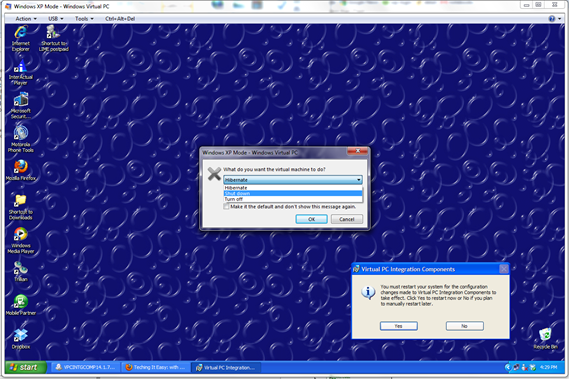
Wenn Sie diese Option nicht erhalten, bedeutet dies, dass Ihre virtuelle Maschine nicht so eingestellt ist, dass Sie zu einer Aktion aufgefordert werden. Um diese Einstellung zu ändern, klicken Sie auf Start in Windows 7 > Alle Programme > Windows Virtual PC > Windows Virtual PC.
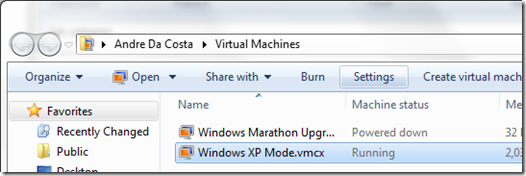
Wählen Sie den Windows XP-Modus.vmcx-Datei und klicken Sie in der Befehlsleiste auf Einstellungen.
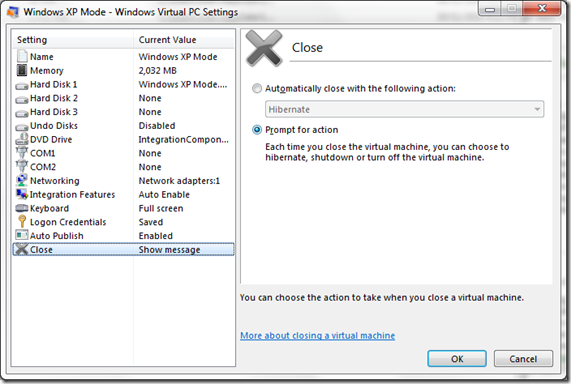
Wählen Sie im Dialogfeld Einstellungen die Option Schließen aus, aktivieren Sie dann das Optionsfeld Eingabeaufforderung, und klicken Sie zum Anwenden auf OK. Dadurch haben Sie nun die Möglichkeit, die virtuelle Maschine herunterzufahren.
Wenn Sie den Windows XP-Modus heruntergefahren haben, kehren Sie zum Fenster Windows XP–Modus – Windows Virtual PC-Einstellungen zurück und wählen Sie die Option Speicher.
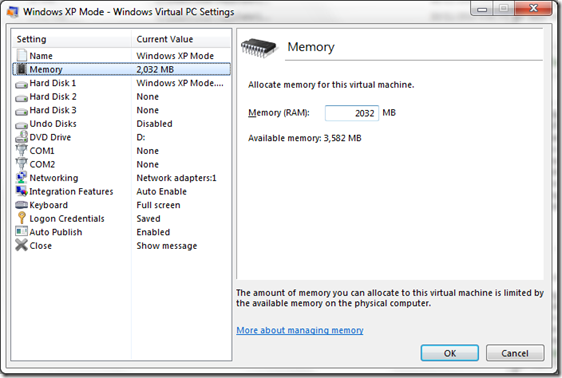
Sie können nun zusätzlichen Speicher in das Feld Speicher (RAM): eingeben. Dies hängt wiederum von der Gesamtmenge ab Speicher, den Sie im System installiert haben. Zu viel Zuweisung kann die Leistung des Windows 7-Hosts beeinträchtigen. Das Gute daran ist jedoch, dass Sie die Leistung der virtuellen Maschine und der darin ausgeführten Anwendungen steigern können. Das war’s!